Maak indrukwekkende diavoorstellingen online met Animoto Free Video Maker
Online makers van diavoorstellingen zijn handig en gemakkelijk toegankelijk, vooral als u haast heeft met het maken van een diavoorstelling. De meeste zijn gratis te gebruiken, waardoor ze voordelig zijn voor studenten en mensen zonder budget. Wat u nodig heeft, is uw desktop en internet om online diavoorstellingen te maken. Vervolgens kunt u uw foto's en video's snel uploaden voor uw diavoorstellingen. Animoto-diavoorstelling Free Video Maker is een van de populaire online makers van diavoorstellingen op de markt en velen prijzen hoe efficiënt het is bij het maken van diavoorstellingen. Lees hieronder verder voor meer informatie over Animoto.
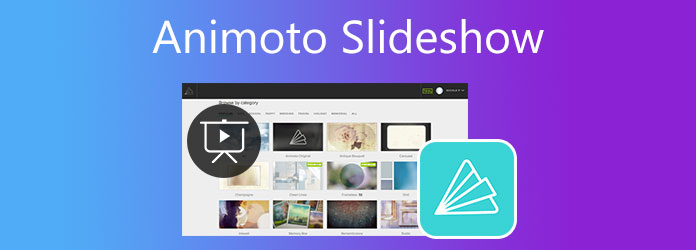
Animoto Free Video Maker is een bekende online oplossing waarmee u binnen enkele minuten uw foto's kunt omzetten in een prachtige diavoorstelling. Deze tool kan diavoorstellingen maken voor zakelijke voorstellen, marketingadvertenties, evenementen en gelegenheden, en zelfs schoolprojecten. En als online tool heeft u toegang tot Animoto op elk besturingssysteem en apparaat, zolang u maar verbonden bent met internet. U kunt het programma echter alleen gratis gebruiken binnen de proefperiode van 14 dagen en u moet upgraden naar de Pro- of andere versie om het te kunnen blijven gebruiken. Hier zijn verschillende functies die u tegenkomt bij het openen van de Animoto-videodiavoorstellingmaker.
Belangrijkste kenmerken:
Er zijn 50 sjablonen waar u vrij toegang toe heeft om diavoorstellingen te maken die er professioneel uitzien. U kunt uw diavoorstellingen moeiteloos delen op sociale mediaplatforms zoals Facebook, Instagram en YouTube. Het nadeel van het gebruik van de gratis proefversie van Animoto is dat er watermerken voorkomen in elk project dat u maakt. Bovendien zijn uw videodiavoorstellingen alleen beschikbaar in 720p HD, wat volgens de huidige normen nu als lage kwaliteit wordt beschouwd.
Voor het volgende deel leren we hoe u online een diavoorstelling kunt maken met Animoto.
Zoals hierboven vermeld, gebruik Animoto Free Maker van videodiavoorstellingen het maken van videopresentaties is eenvoudig en gemakkelijk. Hier vindt u een stapsgewijze handleiding zodat u het beter kunt begrijpen.
Bezoek de hoofdpagina van Animoto en log in op uw account. Druk op Ga gratis aan de slag om te beginnen met het online maken van uw diavoorstelling.
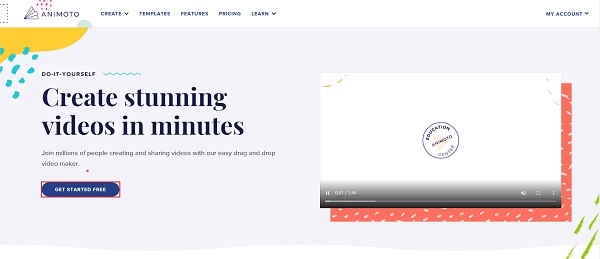
Kies op de volgende pagina welk sjabloon u op uw diavoorstelling wilt toepassen. Er zijn tal van sjablonen beschikbaar die geschikt zijn voor verschillende gelegenheden en evenementen.
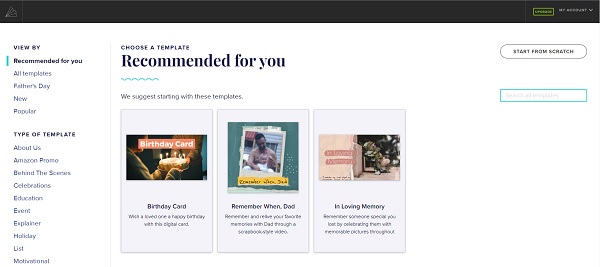
Om foto's en video's te uploaden, klikt u gewoon op het midden van het pop-upvenster om de mediabestanden van uw computer aan Animoto toe te voegen. Je kunt later foto's toevoegen voor het geval je meer nodig hebt. Alle bestanden worden opgeslagen in Mediatheek.
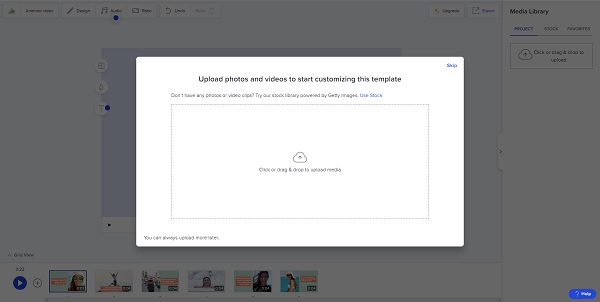
Nadat u de foto's en videoclips voor de diavoorstelling hebt toegevoegd, kunt u nu beginnen met het aanpassen. U kunt teksten toevoegen, de achtergrondkleur wijzigen en de lay-out van de diavoorstelling wijzigen. Sleep de foto's naar elk diavoorstellingsvenster volgens uw voorkeur.
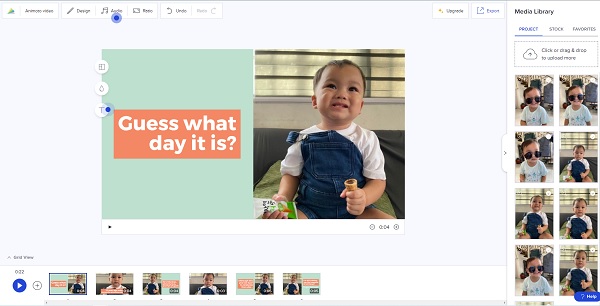
Als u meer vensters voor diavoorstellingen wilt toevoegen, klikt u op de Plus tekenknop onder de interface.
Om audio toe te voegen, tikt u op de Audio knop. U kunt de standaardmuziektrack gebruiken of uw audio vanaf uw apparaat toevoegen.
Druk op de Exporteren knop om de diavoorstelling te downloaden of rechtstreeks te delen met uw sociale media-accounts.
Als webgebaseerde oplossing heeft Animoto Free Video Maker zijn beperkingen. U moet verbonden zijn met een stabiele internetverbinding. De gratis proefversie heeft watermerken op uw diavoorstellingen en een tijdslimiet voor de proefversie. Als deze niet goed voor je zijn, kun je deze offline tool proberen. Videoconverter Ultieme is een programma waarmee u eenvoudig en met aangename resultaten diavoorstellingen kunt maken. De MV-functie kan muziekvideo's, originele films en videopresentaties maken. Er zijn tal van sjablonen gratis te gebruiken om uw diavoorstelling aantrekkelijker te maken. U kunt de standaardaudio of uw favoriete muziek van uw apparaat gebruiken als achtergrondmuziek voor uw diavoorstelling. Wat nog belangrijker is, deze tool is uitstekend geschikt voor beginnende en gevorderde gebruikers.
Belangrijkste kenmerken:
Start het downloadproces door op de knop te klikken Downloaden knop hierboven. Ga verder met het installeren van het programma op uw pc. Nadat u de software met succes op uw computer hebt geïnstalleerd, blijft u de toepassing starten. Druk op MV functie om te beginnen met het maken van een diavoorstelling.
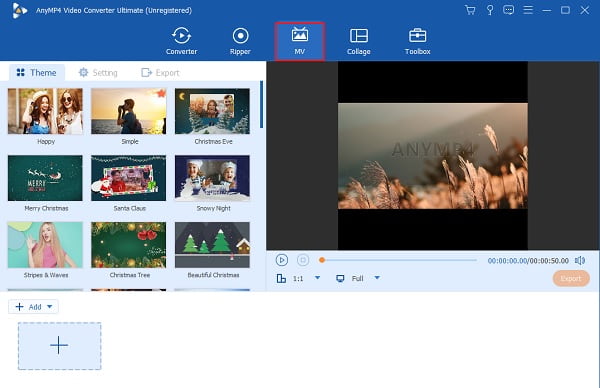
Op de MV functie kunt u de sjablonen in het programma gebruiken om geweldige diavoorstellingen te maken. Er zijn tal van sjablonen waaruit u kunt kiezen. Gebruik onderaan de interface de +Toevoegen om de foto's en videoclips aan de diavoorstelling toe te voegen. Een andere manier is om de afbeeldingen of videoclips te slepen en in de daarvoor bestemde ruimte neer te zetten.
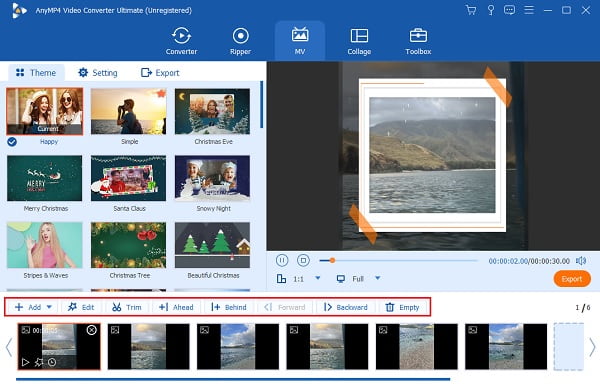
U kunt doorgaan naar de Instelling tabblad om de achtergrondaudio van uw diavoorstelling toe te voegen en te wijzigen. Gebruik de vervolgkeuzelijst of de + ondertekenknop om de gewenste muziek op te nemen. Vervolgens kunt u het volume verhogen of verlagen en een echo-effect aan uw muziek toevoegen door de gegeven schuifregelaars aan te passen.
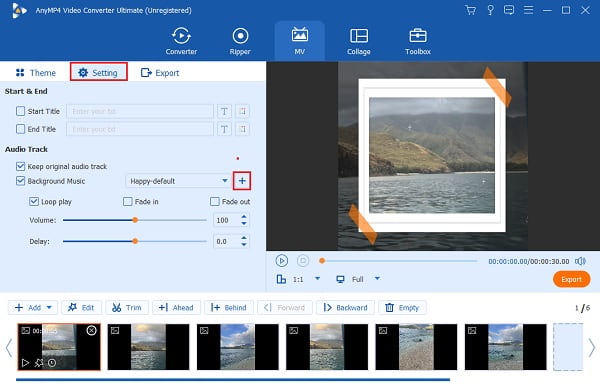
Ga naar de Exporteren tabblad om de naam van het videobestand, het bestandsuitvoerformaat, de framesnelheid, de resolutie en de videokwaliteit te wijzigen. Verhoog de videoresolutie voor betere helderheid en framesnelheid voor vloeiendere videoweergave. Wijzig ook de uiteindelijke uitvoerlocatie om het bestand gemakkelijk te kunnen vinden. Hit Start exporteren om het exportproces te starten. Je video wordt automatisch opgeslagen nadat het proces is voltooid.
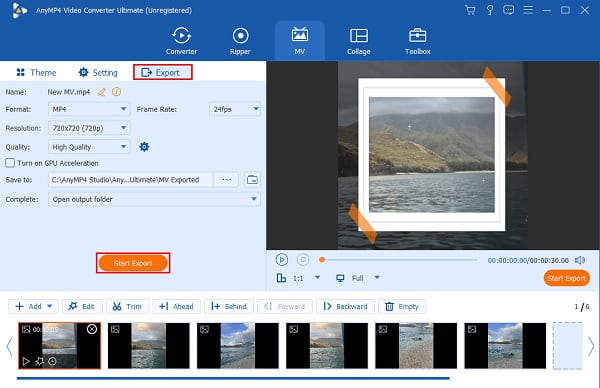
Wat is de maximale tijdslimiet voor Animoto-diavoorstellingen?
De maximale tijdslimiet voor uw videodiavoorstellingen die Animoto toestaat, is 50 minuten. U kunt de afbeeldingen zoveel als u wilt naar uw diavoorstellingen uploaden, zolang u de limiet van 50 minuten niet overschrijdt.
Welke afbeeldingsformaten ondersteunt Animoto?
Animoto ondersteunt afbeeldingen in de formaten JPEG, GIF, PNG en TIFF. U kunt foto's uploaden met een maximale grootte van 30 MB per stuk. Voor het beste resultaat wilt u uw afbeeldingen wellicht wijzigen in een vierkante beeldverhouding van 1:1 of een liggende beeldverhouding van 16:9.
Wat zijn de ondersteunde videoformaten van Animoto Slideshow?
Animoto ondersteunt populaire en veelgebruikte videoformaten zoals MP4, AVI, MOV, MPG, MPEG, FLV en meer. Je kunt videoclips uploaden met een maximale grootte van 400 MB.
Animoto-diavoorstelling Free Video Maker is een betrouwbare online maker van diavoorstellingen voor beginners die geen tijd hebben om een offline programma te downloaden. Offline oplossingen zijn echter stabieler en robuuster, waardoor ze een betere optie zijn. Videoconverter Ultieme is een van de beste alternatieven voor Animoto. Met de mogelijkheid om geweldige diavoorstellingen te maken en veel tools in één programma, zul je niet teleurgesteld worden.
Meer lezen
Maak verbluffende presentaties met iMovie Slideshow Maker
Leer snel hoe u in iMovie op uw Mac- of iPhone-apparaat een diavoorstelling kunt maken voor uw volgende hoogwaardige en geweldige diavoorstellingen.
Pro-tips voor het maken van verbluffende Instagram-diavoorstellingen
Leer snel hoe je een diavoorstelling op Instagram maakt met behulp van dit artikel. Je volgende Instagram-post en -verhaal zal zeker honderden likes krijgen.
Handleiding voor het maken van prachtige diavoorstellingen in Final Cut Pro
Leer snel hoe u een spectaculaire diavoorstelling maakt in Final Cut Pro door dit bericht te lezen. Dit bericht is de moeite waard om je tijd te besteden aan het lezen over Final Cut Pro.
Canva Slideshow Review: online ontwerptool voor beginners
Uitgebreide recensie van de maker van Canva-diavoorstellingen. Alles wat je wilt weten over deze succesvolle online ontwerptool voor beginnende ontwerpers vind je in deze reviewpost.